[仅限PaaS]{class="badge informative" title="仅适用于云项目(Adobe管理的PaaS基础架构)和内部部署项目上的Adobe Commerce 。"}
媒体集资产管理
新的媒体集提供了用于管理已上传媒体文件的工具,以及通过Adobe Stock集成获取的资源。 如果您已保存Adobe Stock 图像预览,则还可以许可新媒体集中的图像。
上传资源
-
在 管理员 侧边栏上,转到 Content > Media>Media Gallery。
-
单击 Upload Image。
-
选择要上传的文件。
所选资产会自动上传到所选文件夹(如果未选择文件夹,则上传到存储根目录)。
查看资源详细信息
-
在 管理员 侧边栏上,转到 Content > Media>Media Gallery。
-
单击资产下方的三个圆点(

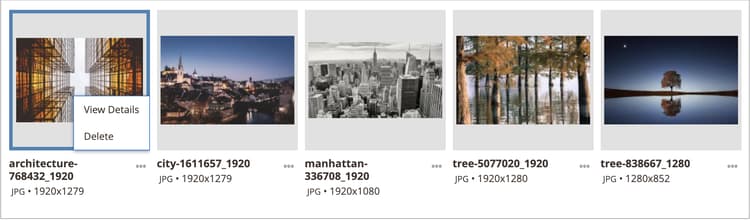
资产详细信息会显示在幻灯片面板上。 其中包括正在使用资产的信息:
- Categories
- Products
- Pages
- Blocks
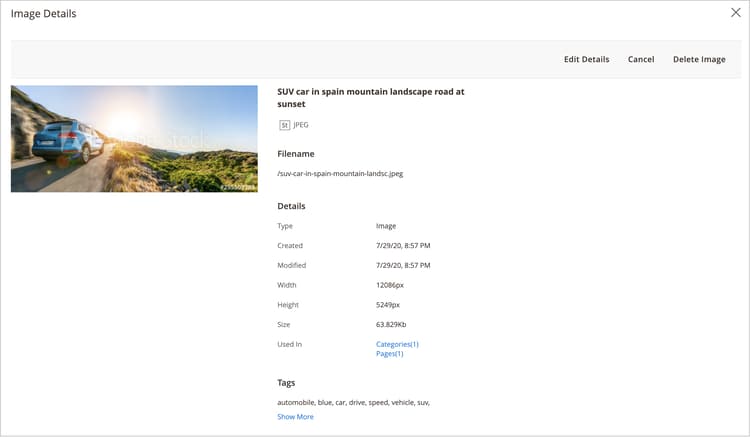
要查看详细信息,请单击 Used In 链接。 以下示例中的网格显示了使用特定资产的所有类别。

也可以从 查看详细信息 部分删除资产。
编辑资源
-
在 管理员 侧边栏上,转到 Content > Media>Media Gallery。
-
单击资产下方的三个圆点(

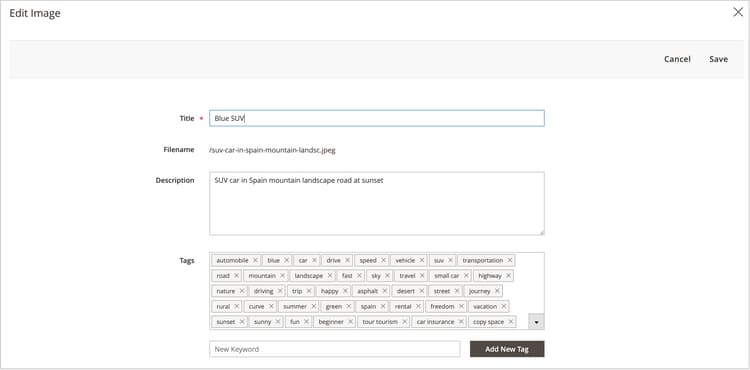
-
如果需要,请更改以下元数据值之一:
- Title
- Description
- Tags/Keywords
此数据将保存到数据库以及文件元数据本身。 目前,支持XMP和IPTC格式。
您可以下载包含更新后元数据的图像。
使用资源
Assets在整个管理员中都可以广泛使用,例如添加或编辑页面、创建或编辑类别或者从内容编辑器插入图像。
-
从允许您使用媒体资产的区域访问新的媒体集。
-
选择资产并单击 Add Selected。
删除资源
-
在 管理员 侧边栏上,转到 Content > Media>Media Gallery。
-
单击 Delete Images…,然后选中要删除的每个资产的复选框。
-
在确认对话框中,单击 Delete Image。

搜索资产
-
在 管理员 侧边栏上,转到 Content > Media>Media Gallery。
-
使用 Search by keywords 输入按关键字/标记执行图像搜索。
以下示例中的搜索将查找包含特定标记(
mountain)的资源。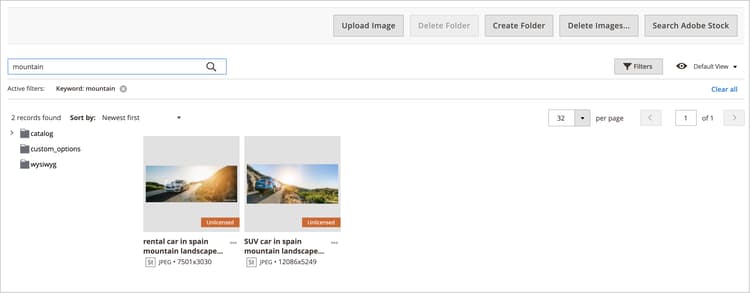
筛选资产
-
在 管理员 侧边栏上,转到 Content > Media>Media Gallery。
-
单击 Filters 选项卡。
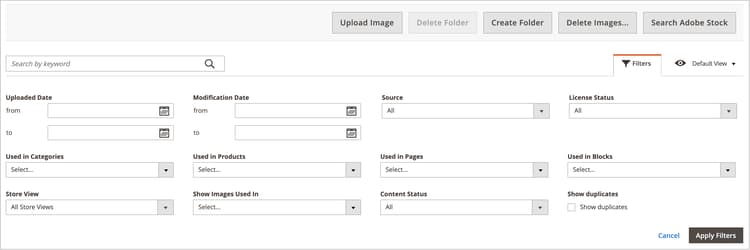
-
设置筛选选项。
您可以根据实体的使用情况筛选资源:
- Used in Categories
- Used in Products
- Used in Pages
- Used in Blocks
您还可以按 Store View、License Status 和 Content Status 筛选资源。 设置 Uploaded Date 和/或 Modification Date 的日期范围,以根据文件日期筛选资源。
-
单击 Apply Filters 查看结果。
以下示例中的筛选功能查找在特定类别(
cars)中使用且已启用的资产。
查找图像重复项
-
单击 Filters 选项卡并选择 Show duplicates 复选框。
-
若要查看结果,请单击 Apply Filters。